- Partie 1. Comment récupérer un fichier texte corrompu avec FoneLab Data Retriever
- Partie 2. Comment récupérer un fichier texte corrompu à partir d'une version précédente
- Partie 3. Comment récupérer un fichier texte corrompu via l'outil CHKDSK
- Partie 4. FAQ sur la récupération de fichiers texte corrompus
Récupérez les données perdues / supprimées de l'ordinateur, du disque dur, du lecteur flash, de la carte mémoire, de l'appareil photo numérique, etc.
3 procédures exceptionnelles pour récupérer rapidement des fichiers texte corrompus
 Mis à jour par Somei Liam / 21 déc.2022 09:20
Mis à jour par Somei Liam / 21 déc.2022 09:20Il existe de nombreux types de fichiers texte. La plupart du temps, les fichiers texte ne contiennent que des mots et évitent les images. L'un d'eux est le type de texte brut. Il ne contient aucune mise en forme, comme le soulignement, les polices en gras, etc. Les fichiers texte peuvent vous aider à créer des tâches de document Word liées à votre travail ou à vos études. Cela signifie que ces fichiers sont essentiels pour vous.
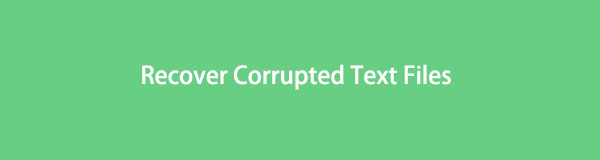
Dans ce cas, il est frustrant de voir si votre appareil contient des fichiers texte corrompus. Vous pouvez utiliser l'outil de récupération pour récupérer n'importe quel type de données. En dehors de cela, vous pouvez utiliser les outils de votre Mac ou Windows pour récupérer vos fichiers texte. Ne vous inquiétez pas. Cet article vous guidera et vous guidera dans les étapes.
FoneLab Data Retriever - récupérez les données perdues / supprimées de l'ordinateur, du disque dur, du lecteur flash, de la carte mémoire, de l'appareil photo numérique, etc.
- Récupérez des photos, des vidéos, des contacts, WhatsApp et plus de données en toute simplicité.
- Prévisualiser les données avant la récupération.

Liste de guide
- Partie 1. Comment récupérer un fichier texte corrompu avec FoneLab Data Retriever
- Partie 2. Comment récupérer un fichier texte corrompu à partir d'une version précédente
- Partie 3. Comment récupérer un fichier texte corrompu via l'outil CHKDSK
- Partie 4. FAQ sur la récupération de fichiers texte corrompus
Partie 1. Comment récupérer un fichier texte corrompu avec FoneLab Data Retriever
Un outil de récupération de données capable de récupérer n'importe quelles données est rare. FoneLab Data Retriever est l'un d'eux. C'est le meilleur outil pour vous si vous avez des problèmes avec vos fichiers texte. Il possède des fonctionnalités que vous apprécierez car elles sont faciles et gérables. Ce logiciel dispose d'outils que vous reconnaîtrez rapidement car ils ont des étiquettes. En plus de cela, il prend en charge de nombreux scénarios récupérables, notamment les virus informatiques, les opérations erronées, les mises hors tension inattendues, etc. Vous pouvez utiliser son excellente fonctionnalité pour filtrer vos fichiers en fonction de leur heure et de leur date. Pour récupérer des fichiers texte corrompus, vous devez effectuer les étapes ci-dessous.
FoneLab Data Retriever - récupérez les données perdues / supprimées de l'ordinateur, du disque dur, du lecteur flash, de la carte mémoire, de l'appareil photo numérique, etc.
- Récupérez facilement des photos, des vidéos, des documents et davantage de données.
- Prévisualiser les données avant la récupération.
Étape 1Pour télécharger FoneLab Data Retriever, cliquez sur le bouton Téléchargement gratuit. Attendez que l'appareil télécharge complètement l'outil et ne l'interrompez pas pour réussir le processus. Le logiciel vous demandera de le configurer. Ensuite, vous pouvez configurer l'outil sur votre appareil. Lancez-le et exécutez-le pour commencer à récupérer vos fichiers texte corrompus.
Remarque : Si vous utilisez Mac ou Windows, il vous suffit de télécharger les méthodes efficaces de cet outil. Dans ce cas, il vous donnera des fonctionnalités liées à votre appareil.
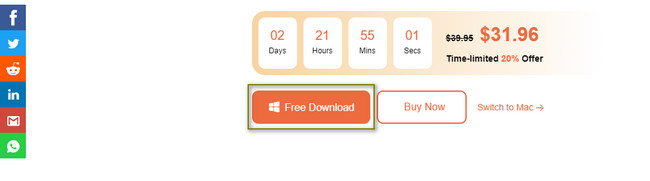
Étape 2Sélectionnez les types de données en haut. Sélectionnez les fichiers Documents et Autres car vous souhaitez récupérer des fichiers texte. Vous devez cocher les cases sur leur droite pour continuer. Une fois finalisé, cliquez sur le bouton Numériser. Il faudra quelques secondes pour terminer avant d'obtenir les résultats.
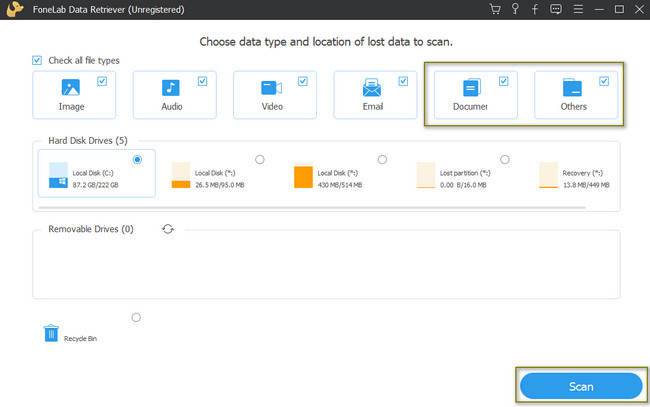
Étape 3Si les résultats de l'analyse rapide ne vous satisfont pas, cliquez sur le bouton Analyse approfondie. Cela prendra plus de temps, mais cela vous donnera de meilleurs résultats. L'outil vous montrera le pourcentage de progression dans le coin supérieur gauche.
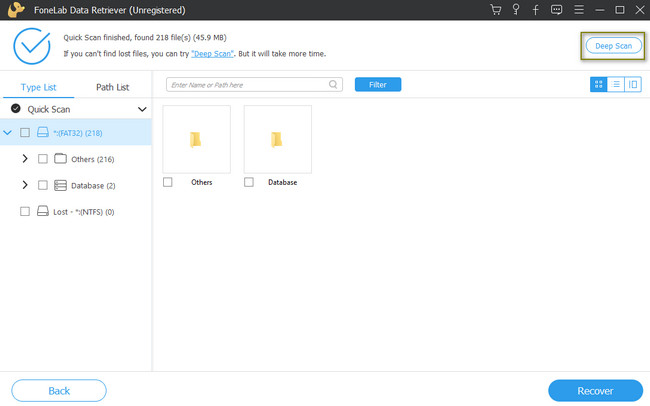
Étape 4Sur le côté gauche de l'outil, vous remarquerez les dossiers et le nombre de données qu'ils contiennent. Sélectionnez les fichiers texte que vous souhaitez récupérer. Pour ce faire, vous devez également cocher les cases en dessous. Dans ce cas, l'outil ajoutera les fichiers à la liste des données que vous récupérerez.
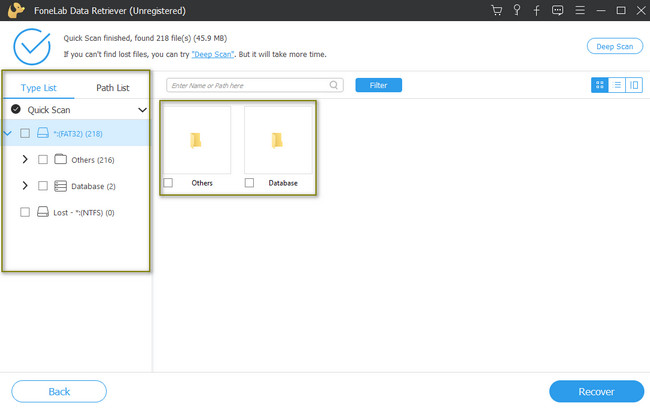
Étape 5Si vous avez fini de choisir les fichiers que vous allez récupérer, cochez le bouton Récupérer. N'interrompez pas la procédure pour un meilleur résultat pour vos fichiers texte. Après ce processus de récupération, vos fichiers retourneront à leur emplacement d'origine.
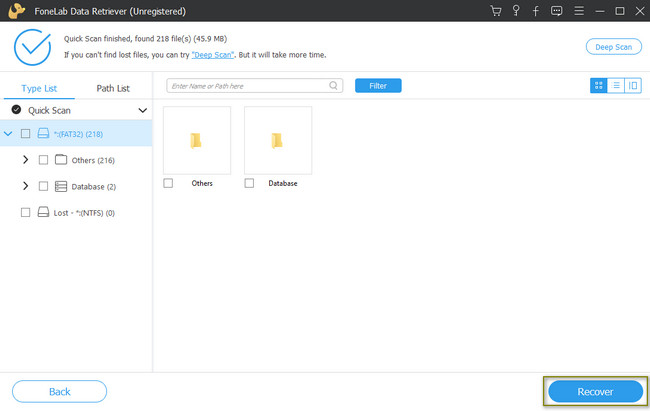
FoneLab Data Retriever est le moyen le plus simple de récupérer des fichiers texte corrompus. Cependant, vous pouvez compter sur les méthodes ci-dessous. Ce sont les meilleurs moyens si vous ne souhaitez pas utiliser un outil tiers.
FoneLab Data Retriever - récupérez les données perdues / supprimées de l'ordinateur, du disque dur, du lecteur flash, de la carte mémoire, de l'appareil photo numérique, etc.
- Récupérez facilement des photos, des vidéos, des documents et davantage de données.
- Prévisualiser les données avant la récupération.
Partie 2. Comment récupérer un fichier texte corrompu à partir d'une version précédente
Windows dispose de nombreuses fonctionnalités pour vous aider à récupérer des fichiers texte. L'une de ces belles caractéristiques est sa version précédente. Il s'agit de la copie du dossier de fichiers que l'appareil enregistre automatiquement. Il vous permettra de restaurer ou de récupérer des fichiers. C'est l'une des méthodes les plus rapides pour récupérer vos fichiers texte. En localisant uniquement vos fichiers sur l'album de l'appareil, vous pouvez les récupérer. C'est très maniable pour un débutant. Vous n'utiliserez votre souris d'ordinateur que pour récupérer vos fichiers texte. Pour effectuer le processus, lisez et comprenez les étapes ci-dessous. Il vous guidera pour résoudre votre problème avec vos fichiers texte.
Étape 1Recherchez l'explorateur de fichiers sur votre appareil. Sur le côté gauche, vous remarquerez la liste de vos fichiers. Localisez votre dossier de données, puis cliquez dessus avec le bouton droit une fois que vous l'avez trouvé.
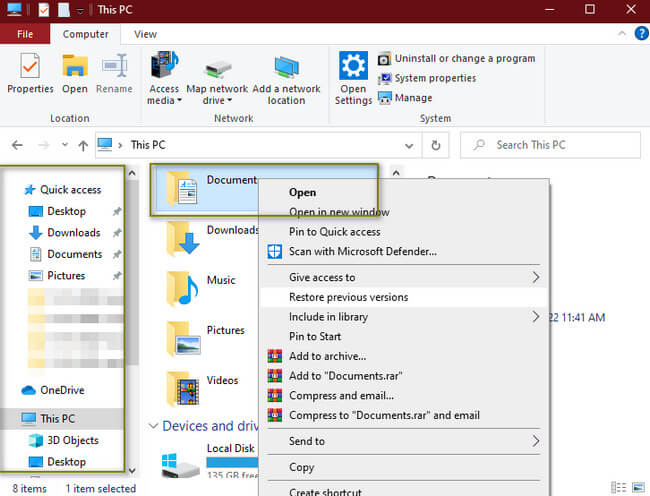
Étape 2Localisez le bouton Restaurer la version précédente, puis cliquez dessus. Il y aura une fenêtre contextuelle sur l'écran de l'appareil. En haut de l'interface principale, sélectionnez le bouton Versions précédentes. Sélectionnez le fichier que vous souhaitez récupérer. Cet outil vous indiquera le nom et la date de modification de vos données. Dans ce cas, vous n'aurez aucune difficulté à localiser vos fichiers. Une fois que vous les avez finalisés, cliquez sur le bouton Restaurer en bas.
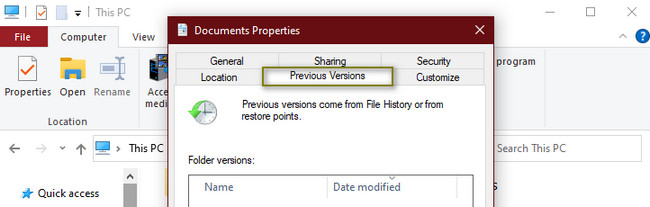
Partie 3. Comment récupérer un fichier texte corrompu via l'outil CHKDSK
Cette méthode est l'une des manières compliquées de récupérer des fichiers. Ses étapes incluent des codes que vous devez saisir. Si vous ne connaissez pas ces codes, vous ne pourrez pas utiliser cet outil. De plus, une mauvaise entrée du codec peut apporter des modifications importantes à votre ordinateur. Vous devez être sûr lorsque vous saisissez les codes pour récupérer vos fichiers texte. Pour éviter de faire des erreurs, vous pouvez consulter et exécuter le guide de dépannage ci-dessous pour éviter de faire des erreurs.
Étape 1Cliquez sur l'icône Windows dans le coin inférieur gauche de l'ordinateur. Dans sa barre de recherche, tapez Invite de commandes. Vous verrez une couleur noire apparaître sur votre écran. Veuillez patienter pour le charger entièrement sans interrompre l'outil.
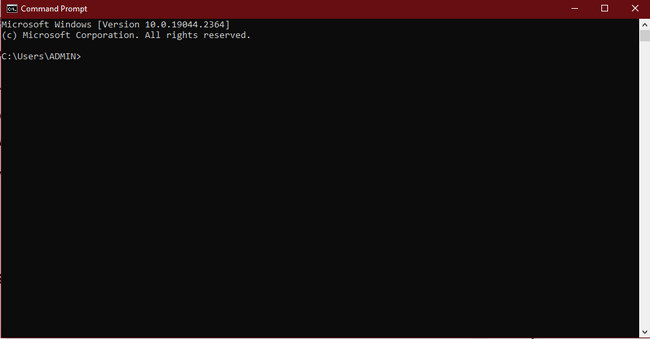
Étape 2Après le mot Administrateur, tapez assoc .txt=txtfile. Ensuite, appuyez sur Entrée sur votre clavier. Vous devez vous assurer que vous saisissez le bon codec, y compris les espaces. C'est pour éviter les erreurs et les dommages à votre ordinateur. Ensuite, vous pouvez vérifier les fichiers texte sur votre ordinateur.
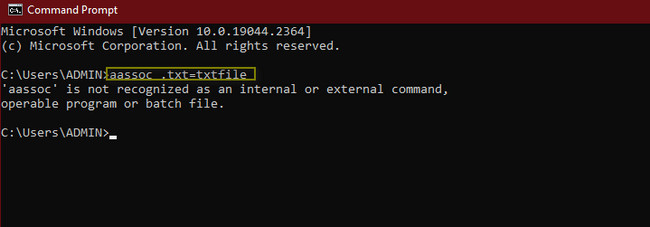
FoneLab Data Retriever - récupérez les données perdues / supprimées de l'ordinateur, du disque dur, du lecteur flash, de la carte mémoire, de l'appareil photo numérique, etc.
- Récupérez des photos, des vidéos, des contacts, WhatsApp et plus de données en toute simplicité.
- Prévisualiser les données avant la récupération.
Partie 4. FAQ sur la récupération de fichiers texte corrompus
1. Comment ouvrir un document après une erreur de corruption de fichier ?
Accédez à l'emplacement de votre fichier et cliquez sur les sections Fichier > Ouvrir > Parcourir. Ensuite, cliquez sur le bouton déroulant du contrôle Ouvrir, puis cliquez sur le bouton Ouvrir et réparer.
2. Comment supprimer des fichiers texte corrompus ou illisibles ?
Il existe de nombreuses façons de supprimer des fichiers texte corrompus. L'un des moyens les plus simples consiste à utiliser la corbeille. Localisez le fichier sur votre bureau. À l'aide de la souris de votre ordinateur, cliquez dessus et faites-le glisser sur la corbeille. Vous pouvez également vider l'outil pour supprimer définitivement vos fichiers.
FoneLab Data Retriever est le meilleur outil pour récupérer vos fichiers texte. Vous pouvez également récupérer vos fichiers à l'aide des outils de votre ordinateur. Si vous souhaitez en savoir plus sur ces méthodes, lisez cet article. Cela vous mènera aux meilleurs résultats pour vos fichiers.
FoneLab Data Retriever - récupérez les données perdues / supprimées de l'ordinateur, du disque dur, du lecteur flash, de la carte mémoire, de l'appareil photo numérique, etc.
- Récupérez facilement des photos, des vidéos, des documents et davantage de données.
- Prévisualiser les données avant la récupération.
